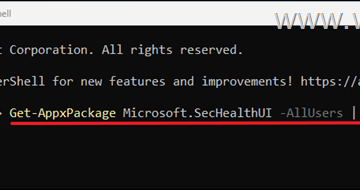Caixa de entrada prioritária, anteriormente conhecida como Clutter, é um recurso do Outlook que divide cada mensagem na caixa de entrada de mensagens nas seções Focalizadas e Outras. Na maioria das versões do Outlook, a caixa de entrada prioritária é ativada por padrão, a menos que você a desabilite especificamente.
Se você receber muitos e-mails, ativar a caixa de entrada prioritária é uma boa ideia, pois o Outlook coloca automaticamente todos os seus e-mails importantes na seção Focused usando seu algoritmo AI. No entanto, às vezes pode fazer com que você procure seus e-mails quando eles se acumulam automaticamente na guia Outros.
Felizmente, habilitar ou desabilitar o recurso de caixa de entrada focada no Outlook é muito fácil e leva apenas alguns segundos. Portanto, sem mais delongas, vamos entrar no âmago da questão de ativar/desativar o recurso no Outlook.
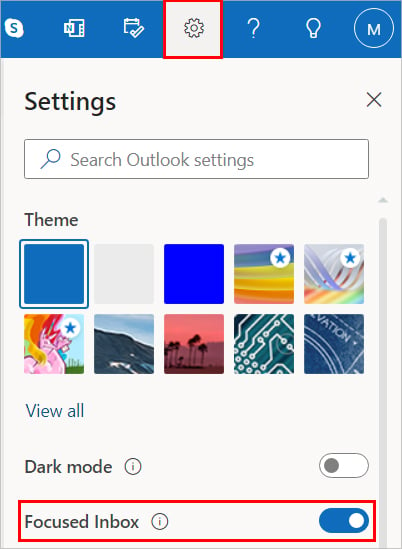
Como ativar/desativar a Caixa de entrada prioritária no Outlook?
Se você estiver usando Outlook no Windows, Mac, Android, iPhone ou até mesmo online, basta alternar o botão de alternância para ativar/desativar o recurso acima.
No entanto, se você faz parte de uma organização e usa o Outlook, você precisa usar o PowerShell para alterar a configuração para todos os usuários de uma vez.
Usando as configurações do Outlook
São apenas algumas etapas para habilitar/desabilitar o recurso do Outlook acima usando as configurações do Outlook. Veja como você pode fazer isso, dependendo de onde estiver usando.
No navegador
Inicie um navegador e faça login em seu Conta do Outlook.com.Clique no ícone Engrenagem no canto superior direito para abrir as configurações do Outlook.Ative/desative o botão ao lado de Caixa de entrada em destaque para ativá-la/desabilitá-la.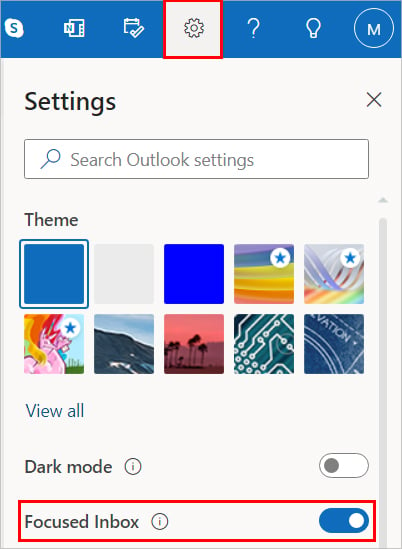
No Windows (Office 365)
Inicie o aplicativo Outlook. Selecione a guia Exibir na parte superior barra de menus. Clique em Mostrar caixa de entrada em destaque para ativá-la/desabilitá-la. Se ativado, você pode ver duas guias, Focusic e Outros, para sua caixa de entrada de mensagens.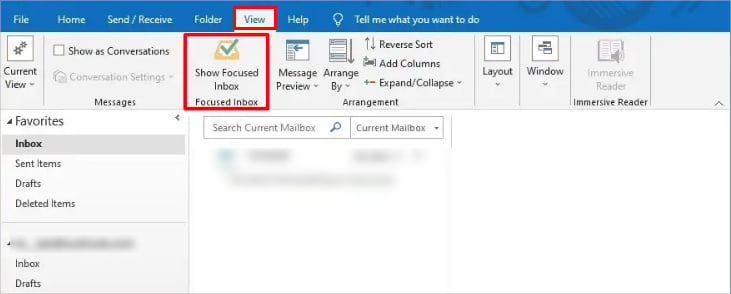
No Mac (Office 365)
Abra o aplicativo Outlook.Selecione o menu Organizar na parte superior.Clique na Caixa de Entrada Destaques para ativá-la ou desativá-la de acordo com suas necessidades.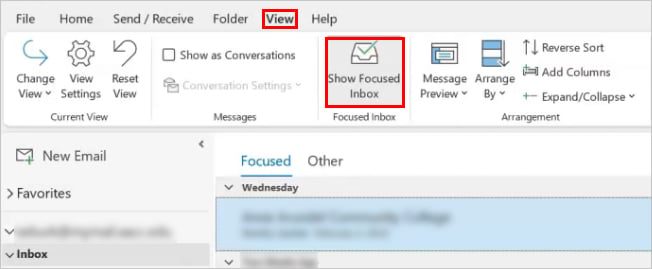
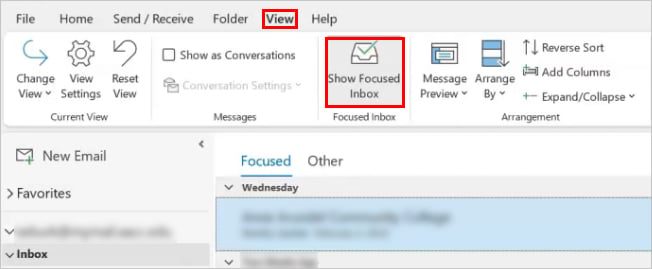 Como alternativa, você pode clicar no ícone de seta para baixo acima de sua caixa de entrada de mensagens e selecionar Ativar caixa de entrada Destaques.
Como alternativa, você pode clicar no ícone de seta para baixo acima de sua caixa de entrada de mensagens e selecionar Ativar caixa de entrada Destaques.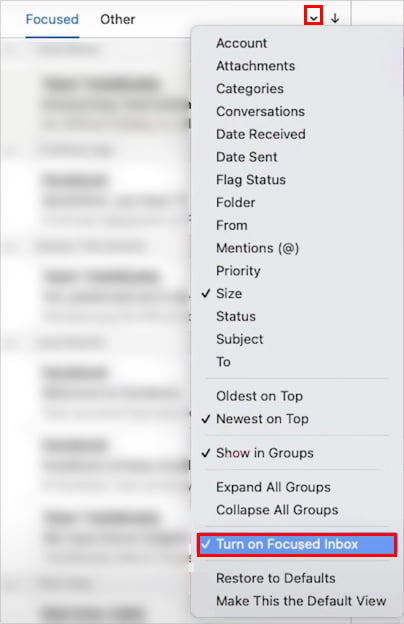
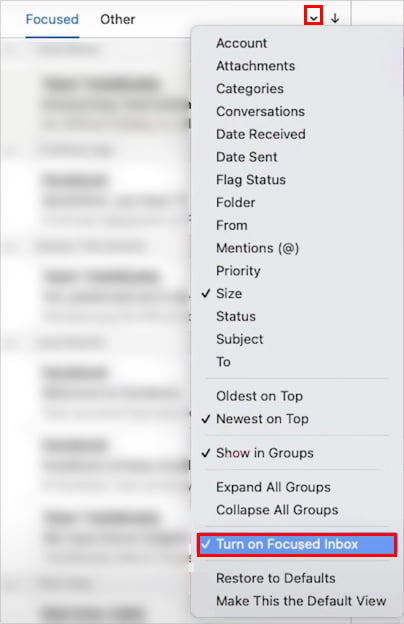
No Outlook Mobile App (Android e iOS)
Toque no seu ícone de perfil no canto superior esquerdo.
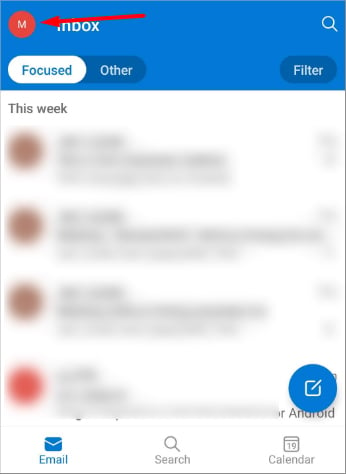
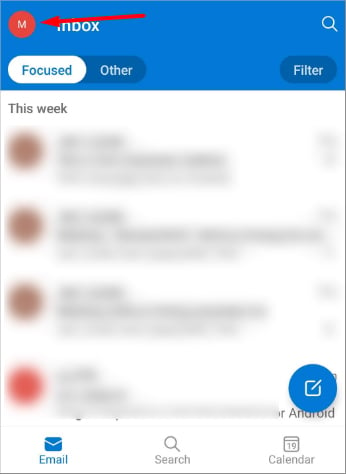 Em seguida, toque no ícone de engrenagem no canto inferior esquerdo.
Em seguida, toque no ícone de engrenagem no canto inferior esquerdo.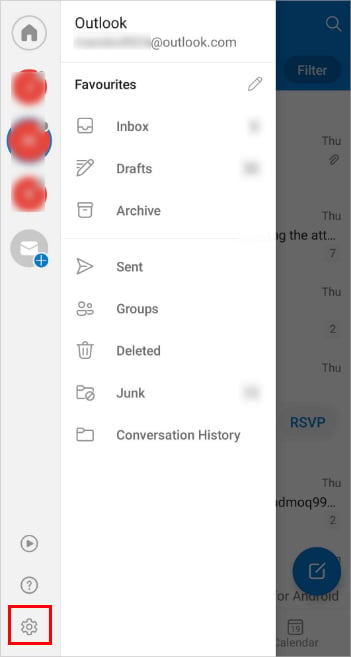
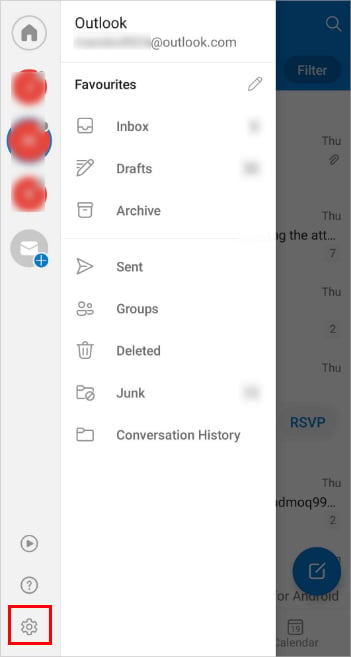 Rolar para baixo n para a seção E-mail e ative/desative o botão Caixa de entrada em destaque conforme sua preferência.
Rolar para baixo n para a seção E-mail e ative/desative o botão Caixa de entrada em destaque conforme sua preferência.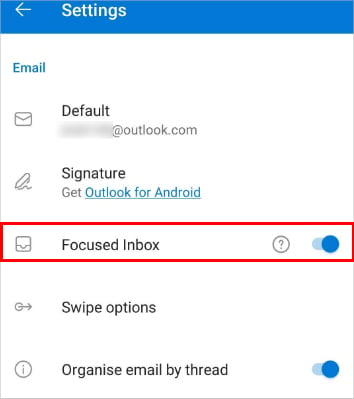
Usando o PowerShell
Se você for um administrador e deseja ativar/desativar o modo Caixa de entrada prioritária para todos os usuários no Office 365, você pode fazer isso usando o Powershell. No entanto, não é permanente; os usuários podem alterar suas configurações posteriormente no menu Exibir.
Pressione Windows + S e procure por”Windows PowerShell.”Clique na opção Executar como administrador.Em seguida, insira os seguintes comandos e pressione Enter após cada. Siga as instruções na tela e forneça os detalhes necessários quando solicitado.Set-ExecutionPolicy-ExecutionPolicy RemoteSigned-Scope LocalMachine-Force;Install-PackageProvider-Name NuGet-Force;Set-PSRepository-Name”PSGallery”-InstallationPolicy Trusted; 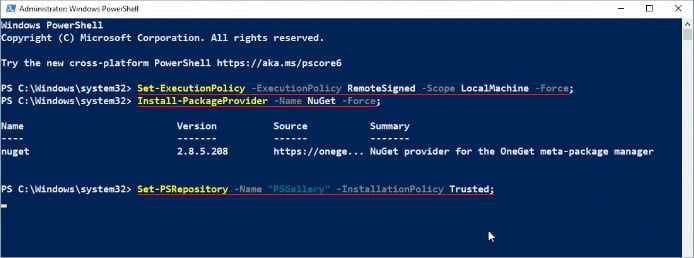
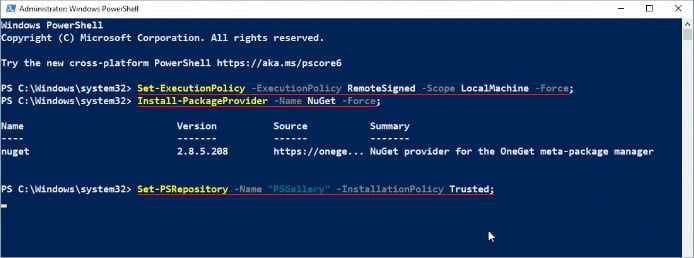 Install-Module-Name ExchangeOnlineManagement;Import-Module ExchangeOnlineManagement;Connect Exchange Online;
Install-Module-Name ExchangeOnlineManagement;Import-Module ExchangeOnlineManagement;Connect Exchange Online;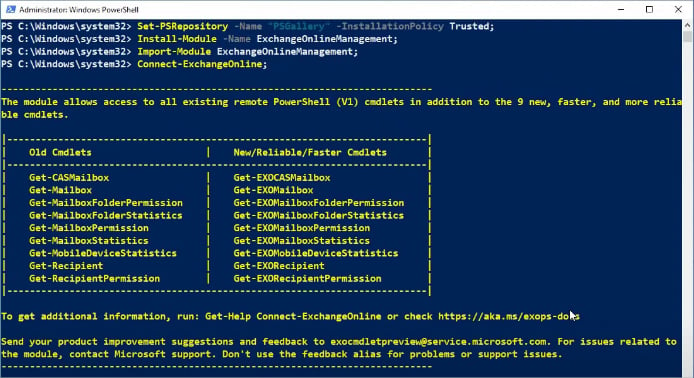 No prompt de login, insira suas credenciais de administrador do Office 365 (nome de usuário e senha.)
No prompt de login, insira suas credenciais de administrador do Office 365 (nome de usuário e senha.)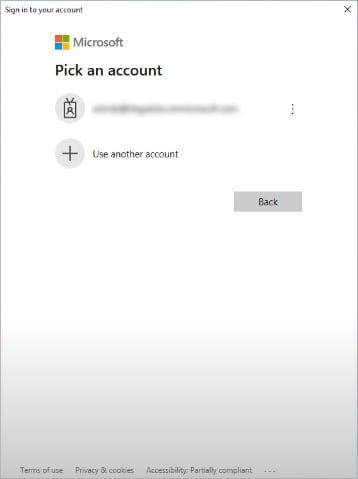
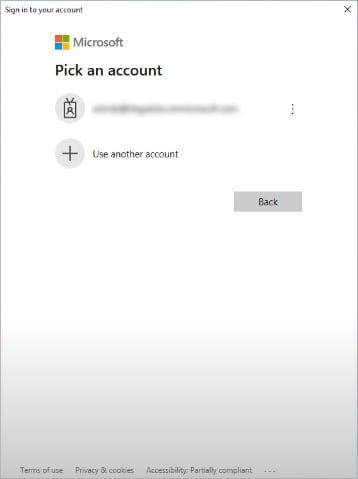 Para desativar o recurso para todos os usuários, digite o seguinte comando e pressione Enter.
Para desativar o recurso para todos os usuários, digite o seguinte comando e pressione Enter.
Set-OrganizationConfig-FocusedInboxOn $false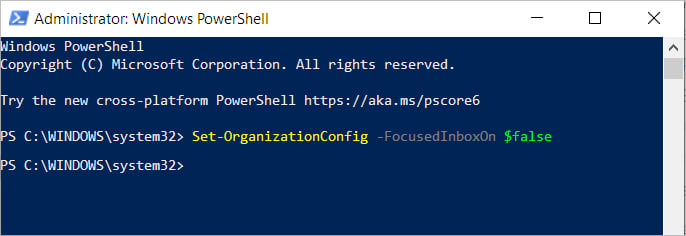
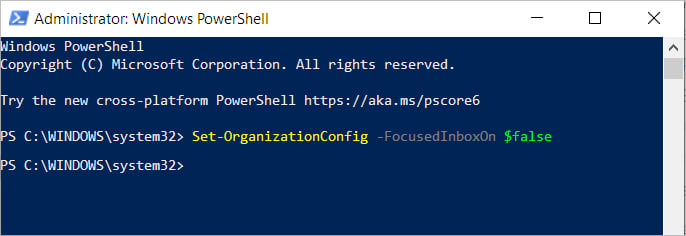 Se você deseja habilitar o recurso para os usuários, substitua”false”no comando acima por”true.”
Se você deseja habilitar o recurso para os usuários, substitua”false”no comando acima por”true.”
Observação: pode levará algum tempo para que as alterações ocorram em todos os sistemas do usuário. Portanto, espere até ver um prompt amarelo em um de seus sistemas exibindo uma mensagem como”Seu administrador fez uma alteração na configuração da caixa de entrada destaques.”
Como corrigir mensagens que não aparecem na guia destaques ?
O aplicativo Outlook filtra automaticamente as mensagens em sua caixa de entrada e tenta mostrar apenas os e-mails importantes com base em sua IA. Às vezes, ele não funciona como esperado e os coloca em Outros. Você provavelmente encontrará seus e-mails perdidos lá.
Por outro lado, você pode mover manualmente os e-mails da seção Outros para a guia Destaques da seguinte maneira.
Selecione 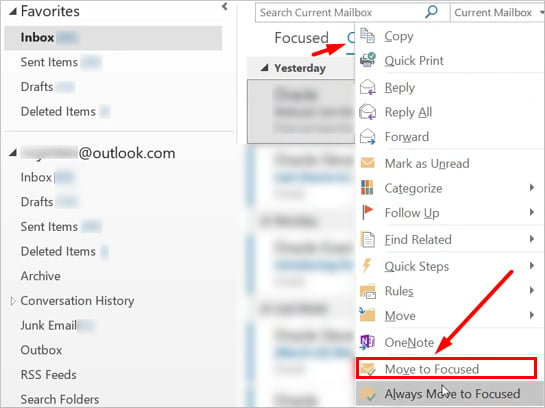 Além disso, selecione a opção Always Move to Focused se desejar que todas as mensagens do e-mail específico terminem em Focado automaticamente.
Além disso, selecione a opção Always Move to Focused se desejar que todas as mensagens do e-mail específico terminem em Focado automaticamente.
Observação: para usuários de Mac, você pode encontrar a opção Mover para destaques no menu Mensagem.